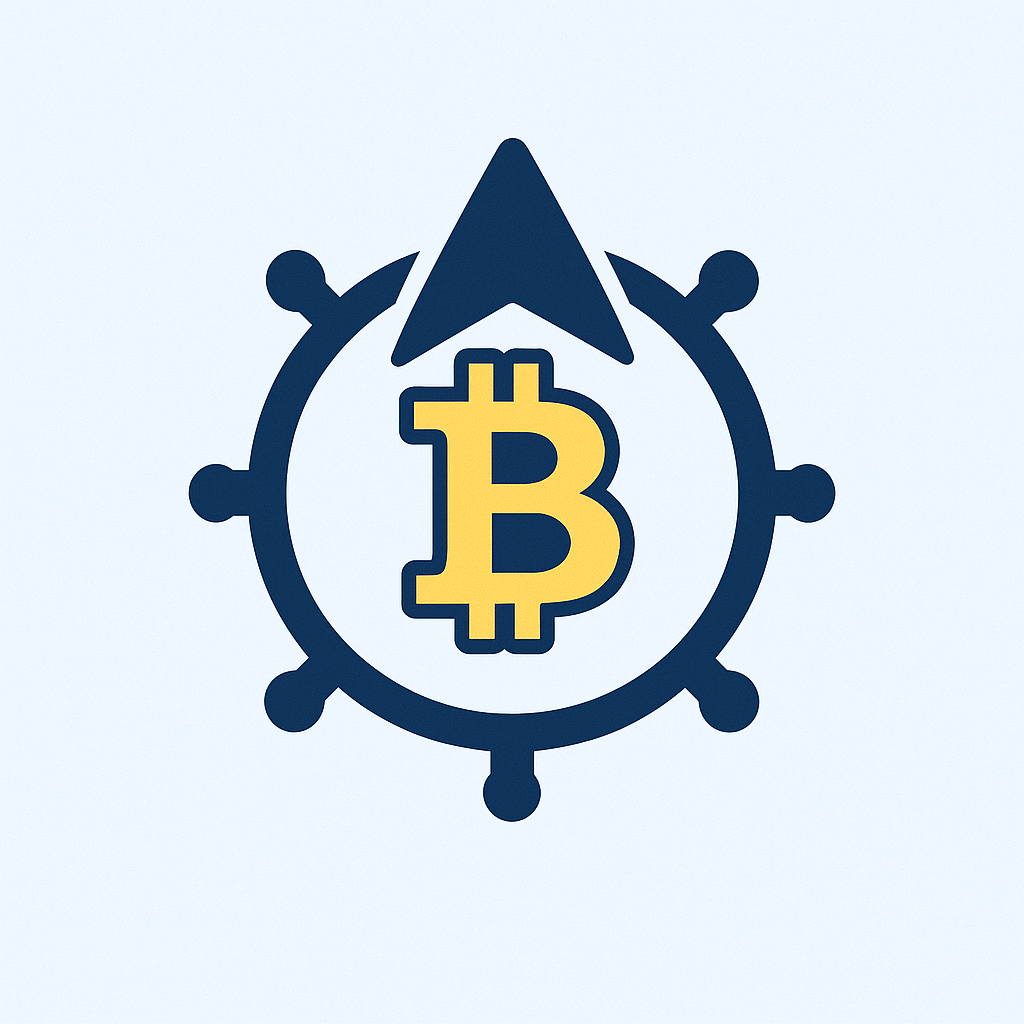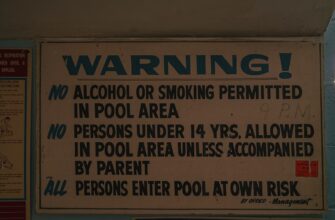- Что такое офлайн-аккаунт и зачем его восстанавливать?
- Подготовка к восстановлению: что проверить заранее
- Пошаговая инструкция по восстановлению для Windows
- Способ 1: Через встроенную учетную запись администратора
- Способ 2: С использованием установочного носителя
- Восстановление для macOS
- Типичные ошибки новичков и как их избежать
- Профилактика проблем в будущем
- FAQ: Ответы на частые вопросы
- Заключение
Что такое офлайн-аккаунт и зачем его восстанавливать?
Офлайн-аккаунт — это локальная учетная запись на вашем устройстве (ПК, ноутбук, игровая консоль), не привязанная к облачным сервисам. В отличие от онлайн-профилей, он хранит данные исключительно на жестком диске. Необходимость восстановления возникает при:
- Переустановке операционной системы
- Повреждении системных файлов
- Забытом пароле
- Аппаратных сбоях после обновлений
Для новичков процесс кажется сложным, но наше руководство разберет его на простые шаги.
Подготовка к восстановлению: что проверить заранее
Перед началом убедитесь в безопасности данных:
- Резервное копирование — сохраните важные файлы на внешний диск или флешку.
- Диск восстановления — создайте загрузочный носитель с установочными файлами ОС (Windows: Media Creation Tool; macOS: Recovery Disk Assistant).
- Документация</strong — запишите ключи продукта, логины и подсказки паролей.
Пошаговая инструкция по восстановлению для Windows
Способ 1: Через встроенную учетную запись администратора
- Перезагрузите ПК, нажимая F8 до появления меню загрузки.
- Выберите «Безопасный режим с поддержкой командной строки».
- Введите
net user Администратор /active:yes(для русской версии) илиnet user Administrator /active:yes(для английской). - Перезагрузитесь и войдите под аккаунтом «Administrator».
- Сбросьте пароль основного пользователя в Панели управления > Учетные записи.
Способ 2: С использованием установочного носителя
- Загрузитесь с флешки/диска.
- На экране установки нажмите Shift+F10 для открытия CMD.
- Введите
copy c:windowssystem32utilman.exe c:(резервная копия). - Замените файл:
copy c:windowssystem32cmd.exe c:windowssystem32utilman.exe. - Перезагрузите ПК, на экране входа щелкните иконку «Специальные возможности» — откроется CMD.
- Введите
net user Имя_пользователя Новый_пароль.
Восстановление для macOS
- Перезагрузите Mac, удерживая Command+R.
- В меню Recovery выберите «Утилиты» > «Терминал».
- Введите
resetpassword, нажмите Enter. - Выберите системный диск и учетную запись.
- Установите новый пароль и сохраните изменения.
- Перезагрузите устройство.
Типичные ошибки новичков и как их избежать
- Игнорирование резервных копий — всегда дублируйте данные перед манипуляциями с ОС.
- Неправильные команды — копируйте инструкции дословно, учитывая пробелы и регистр.
- Отсутствие прав администратора — проверьте разрешения в свойствах учетной записи.
- Попытки восстановить удаленный профиль — если аккаунт стерт, потребуются специализированные утилиты вроде Recuva.
Профилактика проблем в будущем
Минимизируйте риски потери доступа:
- Создайте гостевую учетную запись с правами администратора.
- Настройте автоматическое резервное копирование через Time Machine (macOS) или Историю файлов (Windows).
- Используйте менеджеры паролей (KeePass, 1Password).
- Регулярно создавайте точки восстановления системы.
FAQ: Ответы на частые вопросы
Можно ли восстановить аккаунт без пароля администратора?
Да, через загрузочный носитель или безопасный режим, как описано выше.
Что делать, если методы не сработали?
Попробуйте утилиты: Ophcrack (Windows) или Reset Password (macOS). В критичных случаях обратитесь в сервисный центр.
Сохранятся ли мои файлы после восстановления?
Да, если вы не форматировали диск. Пароль влияет только на доступ, а не на данные.
Как предотвратить блокировку аккаунта?
Используйте сложные пароли, включите двухфакторную аутентификацию (если поддерживается) и регулярно обновляйте ОС.
Работают ли эти методы для Linux?
Да, аналогичные действия через терминал (команда passwd), но дистрибутивы требуют индивидуального подхода.
Заключение
Восстановление офлайн-аккаунта — задача, посильная даже новичкам при четком следовании инструкциям. Ключевые этапы: подготовка резервных копий, использование встроенных инструментов ОС и профилактика будущих сбоев. Помните — 90% проблем решаются без профессиональной помощи, если действовать методично. Сохраните это руководство в закладках, чтобы вернуться к нему в критический момент!